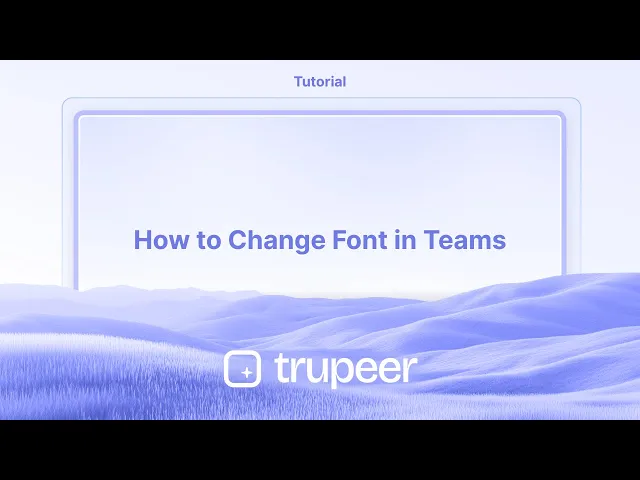
Tutorials
Hoe het lettertype in Teams te wijzigen
Wil je het lettertype in Microsoft Teams veranderen? Deze gids legt uit hoe je de lettergrootte, stijl en toegankelijkheidsinstellingen kunt aanpassen voor een betere chatervaring.
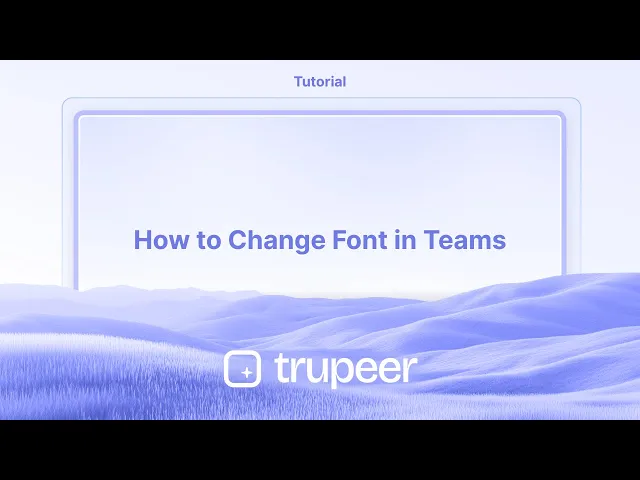
Hier is hoe je de lettergrootte van berichten in Teams kunt wijzigen:
1. Breid het schrijfgebied uit: Klik in een chat of kanaal om het schrijfgebied uit te breiden waar je berichten typt.
2. Selecteer Lettergrootte: Zoek de "Lettergrootte" optie binnen de opmaakwerkbalk bovenaan het schrijfgebied.
3. Kies je grootte: Selecteer klein, gemiddeld of groot om de grootte van de tekst in je bericht aan te passen.
Stapsgewijze handleiding: Hoe je het lettertype in Teams kunt wijzigen
Stap 1
Om te beginnen, klik op de "Schrijven" knop.

Stap 2
Selecteer de "Lettergrootte" optie in dit menu.

Stap 3
Kies de "Groot" optie voor een meer prominent lettertype.

Stap 4
Ga nu verder met het typen van je tekst.

Pro Tips voor het wijzigen van lettertypen in Microsoft Teams
Gebruik de Rich Text Editor
Wanneer je een bericht opstelt, klik op het Opmaak-icoon (een “A” met een potlood) onder het berichtvak. Dit opent de Rich Text Editor voor lettertype-aanpassing.Kies uit Lettertype Stijlen
In de Rich Text Editor, selecteer uit de beschikbare lettertype stijlen zoals Calibri, Arial en Times New Roman. Dit beïnvloedt alleen het bericht dat je momenteel schrijft.Pas de Lettergrootte en Nadruk aan
Gebruik de opmaakopties om de lettergrootte te vergroten of te verkleinen en pas vet, cursief, onderstrepen of markeren toe voor nadruk.Gebruik Sneltoetsen
Voor snelle opmaak:Ctrl + B voor vet
Ctrl + I voor cursief
Ctrl + U voor onderstrepen
Pas lettertype aan in chat-apps (optionele omweg)
Als je extra lettertypen nodig hebt, kun je je bericht in Word of een andere editor opstellen en het daarna in Teams plakken. Sommige stijlen kunnen meegaan.
Veelvoorkomende valkuilen en hoe ze te vermijden
Verwachten dat er een globale lettertypewijziging is
Microsoft Teams staat geen globale lettertypewijziging in de app toe. Je kunt alleen lettertypen binnen het opstellen van berichten wijzigen.Ondersteunde lettertypen plakken
Bij het kopiëren van andere apps worden niet-ondersteunde lettertypen mogelijk niet goed weergegeven in Teams. Bekijk altijd je bericht voordat je het verzendt.Opmaak werkbalk niet zien
Als het Opmaak-icoon niet zichtbaar is, zorg er dan voor dat je in het uitgebreide berichtvak zit of aan het schrijven bent in een teamkanaal of chat—en niet inline antwoord geeft.Aannemen dat het de weergave van anderen verandert
Het wijzigen van het lettertype beïnvloedt alleen hoe je bericht aan ontvangers verschijnt. De instellingen van hun Teams-app zullen de weergave van je bericht niet wijzigen.Beperkingen van de mobiele app
Lettertype-opmaak is beperkt in de Teams mobiele app. Gebruik de desktopversie voor volledige opmaak capabilities.
Veelgestelde vragen over lettertypen in Microsoft Teams
Kan ik het standaard lettertype in Teams wijzigen?
Nee, Teams ondersteunt het wijzigen van het standaard lettertype niet in de app. Je kunt alleen individuele berichten opmaken.Zijn er lettertype-opties beschikbaar op mobiel?
De tools voor lettertype-opmaak zijn beperkt of niet beschikbaar in de mobiele versie. Gebruik de desktopapp voor betere controle.Kan ik aangepaste lettertypen gebruiken in Teams-berichten?
Nee, aangepaste lettertypen worden niet ondersteund. Je kunt alleen de gedefinieerde opties in de Rich Text Editor gebruiken.Blijft de opmaak behouden bij het kopiëren vanuit Word?
Sommige basisopmaak zoals vet, cursief en letterkleur kunnen meegaan, maar aangepaste lettertypen meestal niet.Hoe markeer ik tekst in Teams?
Gebruik de markeeroptie in de Rich Text Editor of kopieer tekst met markering vanuit Word en plak deze in Teams.Hoe neem ik een schermopname op een Mac?
Om een schermopname op een Mac te maken, kun je Trupeer AI gebruiken. Hiermee kun je het hele scherm vastleggen en biedt het AI-mogelijkheden zoals het toevoegen van AI-avatars, het toevoegen van een stemoverdracht, en zoomen in en uit in de video. Met de AI video-vertalingsfunctie van trupeer kun je de video in 30+ talen vertalen.Hoe voeg ik een AI-avatar toe aan een schermopname?
Om een AI-avatar aan een schermopname toe te voegen, moet je een AI schermopnametool gebruiken. Trupeer AI is een AI schermopnametool waarmee je video's met meerdere avatars kunt maken, en je helpt ook bij het maken van je eigen avatar voor de video.Hoe neem ik een schermopname op Windows?
Om een schermopname op Windows te maken, kun je de ingebouwde Game Bar (Windows + G) gebruiken of een geavanceerde AI-tool zoals Trupeer AI voor meer geavanceerde functies zoals AI-avatars, stemoverdracht, vertaling, enz.Hoe voeg ik stemoverdracht aan een video toe?
Om stemoverdracht aan video's toe te voegen, download de trupeer ai chrome extensie. Zodra je je hebt aangemeld, upload je je video met stem, kies je de gewenste stemoverdracht van trupeer en exporteer je je bewerkte video.Hoe zoom ik in op een schermopname?
Om in te zoomen tijdens een schermopname, gebruik de zoomeffecten in Trupeer AI die je toestaan
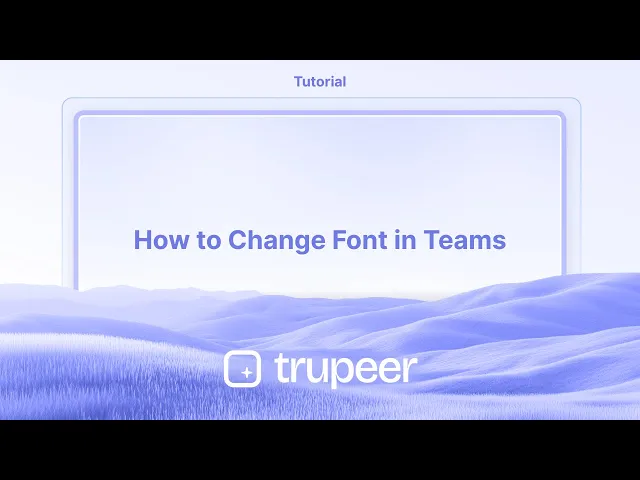
Hier is hoe je de lettergrootte van berichten in Teams kunt wijzigen:
1. Breid het schrijfgebied uit: Klik in een chat of kanaal om het schrijfgebied uit te breiden waar je berichten typt.
2. Selecteer Lettergrootte: Zoek de "Lettergrootte" optie binnen de opmaakwerkbalk bovenaan het schrijfgebied.
3. Kies je grootte: Selecteer klein, gemiddeld of groot om de grootte van de tekst in je bericht aan te passen.
Stapsgewijze handleiding: Hoe je het lettertype in Teams kunt wijzigen
Stap 1
Om te beginnen, klik op de "Schrijven" knop.

Stap 2
Selecteer de "Lettergrootte" optie in dit menu.

Stap 3
Kies de "Groot" optie voor een meer prominent lettertype.

Stap 4
Ga nu verder met het typen van je tekst.

Pro Tips voor het wijzigen van lettertypen in Microsoft Teams
Gebruik de Rich Text Editor
Wanneer je een bericht opstelt, klik op het Opmaak-icoon (een “A” met een potlood) onder het berichtvak. Dit opent de Rich Text Editor voor lettertype-aanpassing.Kies uit Lettertype Stijlen
In de Rich Text Editor, selecteer uit de beschikbare lettertype stijlen zoals Calibri, Arial en Times New Roman. Dit beïnvloedt alleen het bericht dat je momenteel schrijft.Pas de Lettergrootte en Nadruk aan
Gebruik de opmaakopties om de lettergrootte te vergroten of te verkleinen en pas vet, cursief, onderstrepen of markeren toe voor nadruk.Gebruik Sneltoetsen
Voor snelle opmaak:Ctrl + B voor vet
Ctrl + I voor cursief
Ctrl + U voor onderstrepen
Pas lettertype aan in chat-apps (optionele omweg)
Als je extra lettertypen nodig hebt, kun je je bericht in Word of een andere editor opstellen en het daarna in Teams plakken. Sommige stijlen kunnen meegaan.
Veelvoorkomende valkuilen en hoe ze te vermijden
Verwachten dat er een globale lettertypewijziging is
Microsoft Teams staat geen globale lettertypewijziging in de app toe. Je kunt alleen lettertypen binnen het opstellen van berichten wijzigen.Ondersteunde lettertypen plakken
Bij het kopiëren van andere apps worden niet-ondersteunde lettertypen mogelijk niet goed weergegeven in Teams. Bekijk altijd je bericht voordat je het verzendt.Opmaak werkbalk niet zien
Als het Opmaak-icoon niet zichtbaar is, zorg er dan voor dat je in het uitgebreide berichtvak zit of aan het schrijven bent in een teamkanaal of chat—en niet inline antwoord geeft.Aannemen dat het de weergave van anderen verandert
Het wijzigen van het lettertype beïnvloedt alleen hoe je bericht aan ontvangers verschijnt. De instellingen van hun Teams-app zullen de weergave van je bericht niet wijzigen.Beperkingen van de mobiele app
Lettertype-opmaak is beperkt in de Teams mobiele app. Gebruik de desktopversie voor volledige opmaak capabilities.
Veelgestelde vragen over lettertypen in Microsoft Teams
Kan ik het standaard lettertype in Teams wijzigen?
Nee, Teams ondersteunt het wijzigen van het standaard lettertype niet in de app. Je kunt alleen individuele berichten opmaken.Zijn er lettertype-opties beschikbaar op mobiel?
De tools voor lettertype-opmaak zijn beperkt of niet beschikbaar in de mobiele versie. Gebruik de desktopapp voor betere controle.Kan ik aangepaste lettertypen gebruiken in Teams-berichten?
Nee, aangepaste lettertypen worden niet ondersteund. Je kunt alleen de gedefinieerde opties in de Rich Text Editor gebruiken.Blijft de opmaak behouden bij het kopiëren vanuit Word?
Sommige basisopmaak zoals vet, cursief en letterkleur kunnen meegaan, maar aangepaste lettertypen meestal niet.Hoe markeer ik tekst in Teams?
Gebruik de markeeroptie in de Rich Text Editor of kopieer tekst met markering vanuit Word en plak deze in Teams.Hoe neem ik een schermopname op een Mac?
Om een schermopname op een Mac te maken, kun je Trupeer AI gebruiken. Hiermee kun je het hele scherm vastleggen en biedt het AI-mogelijkheden zoals het toevoegen van AI-avatars, het toevoegen van een stemoverdracht, en zoomen in en uit in de video. Met de AI video-vertalingsfunctie van trupeer kun je de video in 30+ talen vertalen.Hoe voeg ik een AI-avatar toe aan een schermopname?
Om een AI-avatar aan een schermopname toe te voegen, moet je een AI schermopnametool gebruiken. Trupeer AI is een AI schermopnametool waarmee je video's met meerdere avatars kunt maken, en je helpt ook bij het maken van je eigen avatar voor de video.Hoe neem ik een schermopname op Windows?
Om een schermopname op Windows te maken, kun je de ingebouwde Game Bar (Windows + G) gebruiken of een geavanceerde AI-tool zoals Trupeer AI voor meer geavanceerde functies zoals AI-avatars, stemoverdracht, vertaling, enz.Hoe voeg ik stemoverdracht aan een video toe?
Om stemoverdracht aan video's toe te voegen, download de trupeer ai chrome extensie. Zodra je je hebt aangemeld, upload je je video met stem, kies je de gewenste stemoverdracht van trupeer en exporteer je je bewerkte video.Hoe zoom ik in op een schermopname?
Om in te zoomen tijdens een schermopname, gebruik de zoomeffecten in Trupeer AI die je toestaan
Here's how to change the message font size in Teams:
1. Expand the compose box: In a chat or channel, click to expand the compose box where you type messages.
2. Select Font Size: Locate the "Font size" option within the formatting toolbar at the top of the compose box.
3. Choose your size: Select either small, medium, or large to adjust the size of the text within your message.
Step-by-Step-Guide: How to Change Font in Teams
Step 1
To begin, click on the "Compose" button.

Step 2
Select the "Font Size" option from this menu.

Step 3
Choose the "Large" option for a more prominent font size.

Step 4
Now, proceed to type your text.

Here's how to change the message font size in Teams:
1. Expand the compose box: In a chat or channel, click to expand the compose box where you type messages.
2. Select Font Size: Locate the "Font size" option within the formatting toolbar at the top of the compose box.
3. Choose your size: Select either small, medium, or large to adjust the size of the text within your message.
Step-by-Step-Guide: How to Change Font in Teams
Step 1
To begin, click on the "Compose" button.

Step 2
Select the "Font Size" option from this menu.

Step 3
Choose the "Large" option for a more prominent font size.

Step 4
Now, proceed to type your text.

Start creating videos with our AI Video + Doc generator for free
Start creating videos with our AI Video + Doc generator for free
Start creating videos with our AI Video + Doc generator for free
Pro Tips for Changing Font in Microsoft Teams
Use the Rich Text Editor
When composing a message, click on the Format icon (an “A” with a pencil) below the message box. This opens the Rich Text Editor for font customization.Choose from Font Styles
In the Rich Text Editor, select from the available font styles like Calibri, Arial, and Times New Roman. This affects only the message you're currently writing.Adjust Font Size and Emphasis
Use the formatting options to increase or decrease font size, and apply bold, italics, underline, or highlight for emphasis.Use Keyboard Shortcuts
For quick formatting:Ctrl + B for bold
Ctrl + I for italics
Ctrl + U for underline
Customize Font in Chat Apps (Optional Workaround)
If you need additional font styles, you can compose your message in Word or another editor, then copy and paste it into Teams. Some styles may carry over.
Common Pitfalls and How to Avoid Them
Expecting a Global Font Change
Microsoft Teams doesn’t allow a global font change across the app. You can only change fonts within message composition.Pasting Unsupported Fonts
When copying from other apps, unsupported fonts may not render properly in Teams. Always preview your message before sending.Not Seeing Formatting Toolbar
If the Format icon isn't visible, make sure you're in the expanded message box or composing in a team channel or chat—not replying inline.Assuming It Changes Others' View
Changing the font only affects how your message appears to recipients. Their Teams app settings won’t alter how your message is displayed.Mobile App Limitations
Font formatting is limited in the Teams mobile app. Use the desktop version for full formatting capabilities.
Pro Tips for Changing Font in Microsoft Teams
Use the Rich Text Editor
When composing a message, click on the Format icon (an “A” with a pencil) below the message box. This opens the Rich Text Editor for font customization.Choose from Font Styles
In the Rich Text Editor, select from the available font styles like Calibri, Arial, and Times New Roman. This affects only the message you're currently writing.Adjust Font Size and Emphasis
Use the formatting options to increase or decrease font size, and apply bold, italics, underline, or highlight for emphasis.Use Keyboard Shortcuts
For quick formatting:Ctrl + B for bold
Ctrl + I for italics
Ctrl + U for underline
Customize Font in Chat Apps (Optional Workaround)
If you need additional font styles, you can compose your message in Word or another editor, then copy and paste it into Teams. Some styles may carry over.
Common Pitfalls and How to Avoid Them
Expecting a Global Font Change
Microsoft Teams doesn’t allow a global font change across the app. You can only change fonts within message composition.Pasting Unsupported Fonts
When copying from other apps, unsupported fonts may not render properly in Teams. Always preview your message before sending.Not Seeing Formatting Toolbar
If the Format icon isn't visible, make sure you're in the expanded message box or composing in a team channel or chat—not replying inline.Assuming It Changes Others' View
Changing the font only affects how your message appears to recipients. Their Teams app settings won’t alter how your message is displayed.Mobile App Limitations
Font formatting is limited in the Teams mobile app. Use the desktop version for full formatting capabilities.
Common FAQs About Fonts in Microsoft Teams
Can I change the default font in Teams?
No, Teams doesn’t support changing the default font across the app. You can only format individual messages.Are font options available on mobile?
Font formatting tools are limited or unavailable on the mobile version. Use the desktop app for better control.Can I use custom fonts in Teams messages?
No, custom fonts are not supported. You can only use the predefined options in the Rich Text Editor.Will formatting carry over when copying from Word?
Some basic formatting like bold, italics, and font color may carry over, but custom fonts usually won’t.How do I highlight text in Teams?
Use the highlighter option in the Rich Text Editor or copy text with highlight from Word and paste it into Teams.How to screen record on mac?
To screen record on a Mac, you can use Trupeer AI. It allows you to capture the entire screen and provides AI capabilities such as adding AI avatars, add voiceover, add zoom in and out in the video. With trupeer’s AI video translation feature, you can translate the video into 30+ languages.How to add an AI avatar to screen recording?
To add an AI avatar to a screen recording, you'll need to use an AI screen recording tool. Trupeer AI is an AI screen recording tool, which helps you create videos with multiple avatars, also helps you in creating your own avatar for the video.How to screen record on windows?
To screen record on Windows, you can use the built-in Game Bar (Windows + G) or advanced AI tool like Trupeer AI for more advanced features such as AI avatars, voiceover, translation etc.How to add voiceover to video?
To add voiceover to videos, download trupeer ai chrome extension. Once signed up, upload your video with voice, choose the desired voiceover from trupeer and export your edited video.
People also ask
How to Share GitHub Repository via Link
How to Share Your GitHub Profile
Common FAQs About Fonts in Microsoft Teams
Can I change the default font in Teams?
No, Teams doesn’t support changing the default font across the app. You can only format individual messages.Are font options available on mobile?
Font formatting tools are limited or unavailable on the mobile version. Use the desktop app for better control.Can I use custom fonts in Teams messages?
No, custom fonts are not supported. You can only use the predefined options in the Rich Text Editor.Will formatting carry over when copying from Word?
Some basic formatting like bold, italics, and font color may carry over, but custom fonts usually won’t.How do I highlight text in Teams?
Use the highlighter option in the Rich Text Editor or copy text with highlight from Word and paste it into Teams.How to screen record on mac?
To screen record on a Mac, you can use Trupeer AI. It allows you to capture the entire screen and provides AI capabilities such as adding AI avatars, add voiceover, add zoom in and out in the video. With trupeer’s AI video translation feature, you can translate the video into 30+ languages.How to add an AI avatar to screen recording?
To add an AI avatar to a screen recording, you'll need to use an AI screen recording tool. Trupeer AI is an AI screen recording tool, which helps you create videos with multiple avatars, also helps you in creating your own avatar for the video.How to screen record on windows?
To screen record on Windows, you can use the built-in Game Bar (Windows + G) or advanced AI tool like Trupeer AI for more advanced features such as AI avatars, voiceover, translation etc.How to add voiceover to video?
To add voiceover to videos, download trupeer ai chrome extension. Once signed up, upload your video with voice, choose the desired voiceover from trupeer and export your edited video.
People also ask
How to Share GitHub Repository via Link
How to Share Your GitHub Profile

Directe AI-productvideo's en documenten van ruwe screenopnamen
Experience the new & faster way of creating product videos.
Instant AI Product Videos and Docs from Rough Screen Recordings.
Experience the new & faster way of creating product videos.
Instant AI Product Videos and Docs from Rough Screen Recordings.
Experience the new & faster way of creating product videos.
Instant AI Product Videos and Docs from Rough Screen Recordings.
Maak geweldige demo's en documentatie in 2 minuten
Maak geweldige demo's en documentatie in 2 minuten


